Jak zrobić zrzut ekranu w laptopie lub komputerze stacjonarnym HP?
Robienie zrzutu ekranu to prosta, ale unikalna operacja, która pozwala uchwycić dokładnie to, co pojawia się na ekranie. Oto jak zrzut ekranu w laptopie lub komputerze stacjonarnym HP.
Jak zrobić zrzut ekranu na laptopie lub komputerze stacjonarnym HP?
Istnieją różne sposoby na zrobienie zrzutu ekranu na laptopie HP. Twój model laptopa może być inny, ale poniższe metody będą działać dla każdego.
Oto dwa (2) najbardziej odpowiednich sposobów:
*1* Korzystanie ze skrótu →  + Prt Src
+ Prt Src
1. Naciśnij klawisz Windows i klawisz Print Screen (Prt Sc) w tym samym czasie. Zobaczysz migotanie ekranu przez sekundę, co oznacza, że wykonał zrzut ekranu.
2. Przejdź do tego komputera > Obrazy.
3. Wszystkie zrzuty ekranu zostaną zapisane w folderze Screenshots w ten sposób ↓
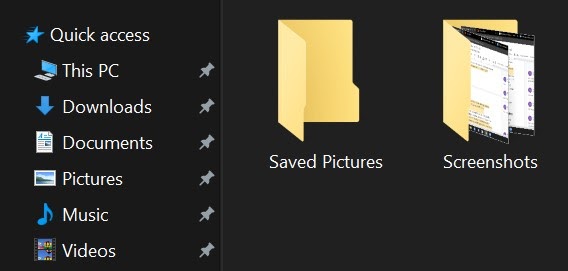
*2* Użyj narzędzia do wycinania
Narzędzie do wycinania to świetna wbudowana funkcja, która pozwala wybrać część ekranu, którą chcesz przechwycić. Niezależnie od systemu operacyjnego, to narzędzie działa świetnie na wszystkich modelach Windows.
Przejdź do menu Start i wpisz „Narzędzie do wycinania”’ w pasku wyszukiwania. Po otwarciu aplikacji, zobaczysz wiele opcji do Twojej dyspozycji.
Jak zrobić zrzut ekranu HP za pomocą narzędzia do wycinania.

Kliknij “Nowy” lub “klawisz kontrolny + N”. Możesz wybrać żądany kształt zrzutu ekranu spośród trybów oferowanych przez narzędzie do wycinania. Prostokątna migawka to standard. Ponadto, istnieją trzy inne sposoby przechwytywania ekranu:
* Snip o dowolnym kształcie pozwala uchwycić dowolny kształt ekranu, czy to w kształcie jajka?, okrągły, lub arbitralnie.
* Wycinak do okien umożliwia przechwytywanie aktywnego okna jednym kliknięciem.
* Snip pełnoekranowy umożliwia przechwytywanie całego ekranu jednym kliknięciem. Jest to szczególnie przydatne dla użytkowników z dwoma monitorami. Ta opcja umożliwia jednoczesne przechwytywanie obu ekranów.
Po zrobieniu zrzutu ekranu, możesz zapisać go w wybranej lokalizacji, naciskając Ctrl + S.
Kredyt:
https://markuphero.com/blog/articles/how-to-take-a-screenshot-on-an-hp-laptop/



Zostaw odpowiedź
Musisz Zaloguj sie lub Zarejestruj się dodać nową odpowiedź.